很多的用户都在使用AE软件,不过你们知道设计三维空间方法吗?现在小编为大家带来了AE设计三维空间的操作方法,希望大家喜欢。
AE设计三维空间的操作方法

首先和其他的制作开始是一样的,都要创建一个合成,因为是演示如何创建,所以在这里的设置,全部使用默认设置就行了。
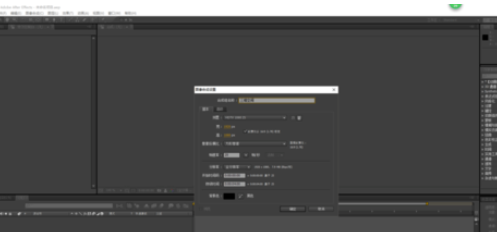
这里用文字来体现这个三维旋转的效果,所以点击T这个图标,随意点击黑色框内的任意一点,输入随意的文字。

就像这样去输入文字,文字是可以调节,就在AE的右边就能进行调节了,将所有的指标都调整至合适的即可。


需要一个地面来营造这种三维的感觉,用矩形工具画一个大小合适的矩形,颜色可以自拟,这里以灰色为例。

画好之后,要想让它变成三维的就要打开三维开关,记住字体和底板都要打开三维开关(三维开关就是白色线圈起来的正方体一样的按钮),不然不行哦。

打开三维开关之后,移动中心,按住Y键可随意拉动中心,将它拉到中间。

调整底板的X轴坐标,将其调为-90°,在将其拖拽至底部,就有一个如图,底板的效果了。

现在还需一小步就能完成三维的设计,那就是摄像机,摄像机可以实现一个全方位的拍摄,只需要添加摄像机即可。在左下方的空白处点击右键--新建--摄像机,全部默认设计就行。

这时点击摄像机按钮,可以旋转整个文字和底板,使其有三维的感觉。

上面就是小编为大家讲述的AE设计三维空间的操作流程,一起来学习学习吧。相信是可以帮助到一些新用户的。







